一招教你快速掌握Mac版Ps填充快捷键
更新时间:2023-05-30 21:29:38
现如今,设计行业越来越吃香,越来越多的人想要成为一名平面设计师、建筑设计师、网页设计师等等。PS 是设计师选择使用最多的制图软件,在使用 PS 软件制图的整个过程中,经常使用到的一个操作就是填充颜色。想要提高我们设计的绘图效率,就必须学会使用各种快捷键和组合键,有助于我们快速的制作出高难度的图片。下面,本文就给大家分享 PS 填充快捷键的使用方法,教你一招快速掌握 MAC 版 PS 填充快捷键。
导读
1、MAC 版 PS 填充快捷键是什么
2、MAC 版 PS 填充快捷键的使用方法
3、推荐使用在线 MAC 版 PS 填充工具
1、MAC 版 PS 填充快捷键是什么
在 PS 中,填充(Fill)是我们绘图时十分常用的一种编辑操作方法,主要是当我们选定了一个区域后,在这个区域内进行颜色或图案的填充。以下是 MAC 版 PS 中进行填充操作的快捷键组合方式:Option + Delete,当我们想要将当前图片中的前景色(Foreground Color)填充到选定区域内的时候,可以使用这2个组合键进行操作,既简单又方便快捷。这样一对照,MAC 版 PS 中肯定还有一个组合快捷键可以让我们实现将当前图片中的背景色填充到选定区域内,那就是 Command + Delete。点此注册即时设计
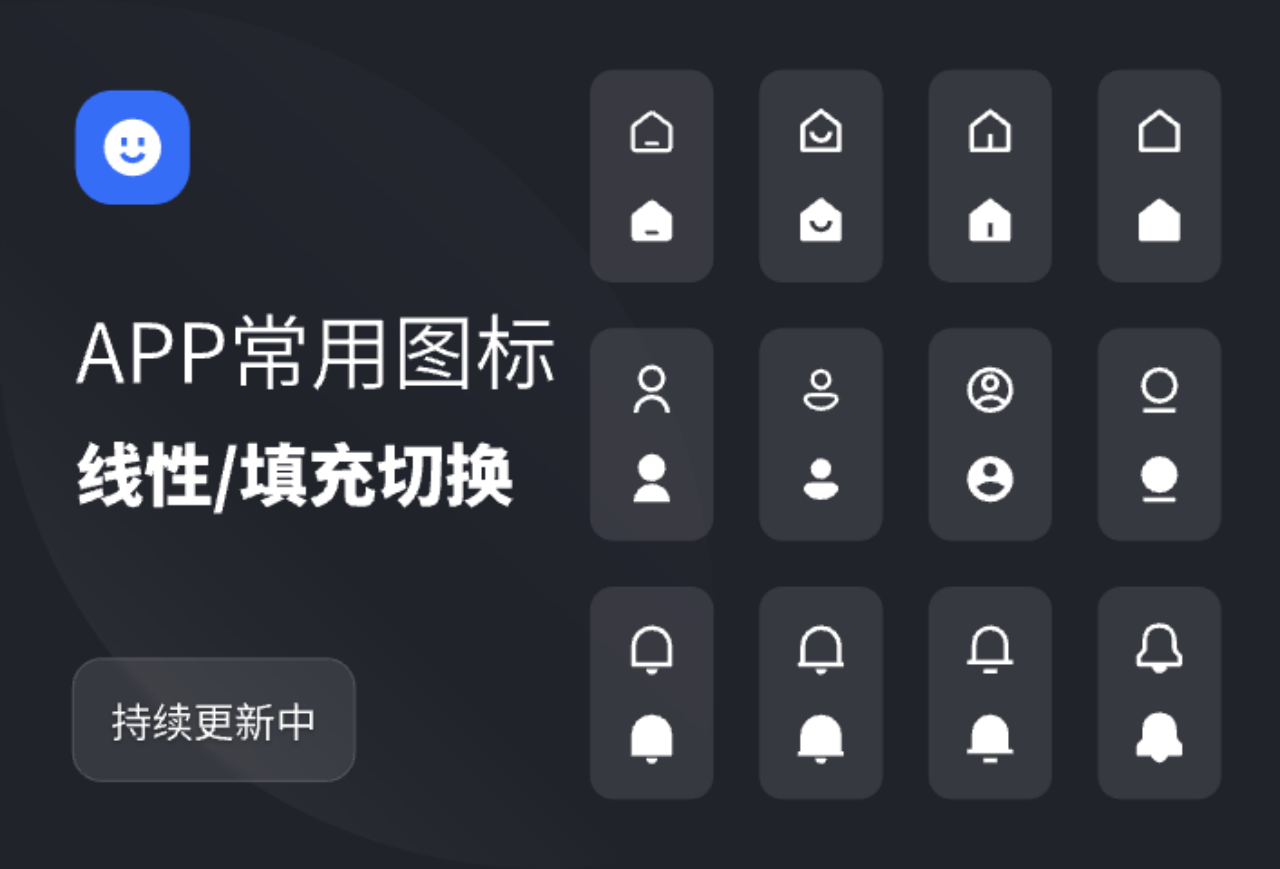
2、MAC 版 PS 填充快捷键的使用方法
关于 MAC 版 PS 填充快捷键的使用方法,首先,我们可以用鼠标点击工具栏中的强景色色块,在前景色拾色器中快速的进行前景色修改。其次,再次使用鼠标点击工具栏中的背景色色块,在背景色拾色器中快速选择我们背景色的颜色。然后,按住 Option + Delete 组合键就可以将前景色填充到图层中或者选定区域内了。同样,当我们按住 Command + Delete 组合键的时候就可以将背景色快速填充到图层中或选定区域内了。Alt + Shift + Delete 是能够将前景色填充到图层可见像素区域内的组合快捷键,需要注意的是透明区域内不进行填充。

3、推荐使用在线 MAC 版 PS 填充工具
总而言之,设计爱好者和初学者想要一招提高自己的作图效率,就必须学会运用并能够熟练掌握各种快捷组合键,关于 MAC 版 PS 填充快捷键的相关知识就给大家分享到这里了,想要了解更多的填充技巧,推荐大家注册使用在线 PS 填充工具即时设计。即时设计不仅能让大家在绘图时快速实现填充,更能为大家提供更多免费在线使用的 PS 设计的工具,无需下载,打开网页注册登录即可使用,方便快捷。

除此之外,即时设计也为设计师们提供了海量的设计素材和模板,可随时使用。目前,即时设计大概拥有 29000+ 的设计元素,供设计师随意搭配,给设计师更好的设计体验。另外,即时设计网页上提供了大量的矢量人物插画资源、可组合使用定制生成图片的即时 AI、更有多元化小插件辅助进行海报处理工作,这些都为设计师提供了优质的设计服务,让设计更轻松。
